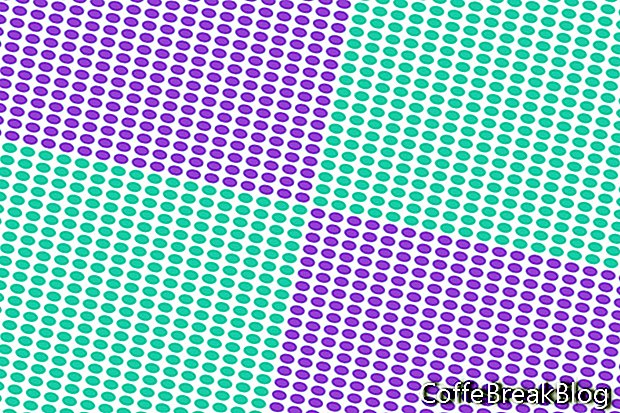Sukurti modelius „Illustrator“ yra mano firminių logotipų versija. „Illustrator“ yra lengva sukurti besiūlius pasikartojančius raštus, naudojant beveik visus pakartojamus motyvus - nuo paprasto apskritimo iki sudėtingesnio. Šiame vadove sukursime paprastą kartojamų apskritimų modelį „Illustrator“.
Pirmiausia sukursime naują dokumentą ir nubrėžime apskritimą. Tada mes panaudosime funkciją „Pattern Options“, kad sugeneruotume modelį, naudojamą aukščiau esančiame įrašo paveikslėlyje.
- Pradėkite naują dokumentą. Pavyzdyje naudojau 2000 x 2000 px x 72 res dokumentą.
- Nustatykite pasirinktą užpildymo spalvą, nustatykite „Stroke“ ties nuliu ir nubrėžkite bet kokio dydžio apskritimą ant drobės naudodami įrankį „Elipsė“. Pavyzdyje nupiešiau pilkos spalvos 50 pikselių apskritimą.
Man patinka dirbti su baltos spalvos ir pilkos spalvos atspalviais. Tokiu būdu aš galiu susikoncentruoti į modelį ir neturėti įtakos spalvoms.
- Meniu spustelėkite Object - Pattern - Make (žr. Ekrano kopiją), kad atidarytumėte dialogo langą Pattern Options (žr. Ekrano kopiją).
- Suteikite naujam šablonui pavadinimą, pvz., „Paprasti apskritimai“.
Pridėkime tuščią tarpą tarp apskritimų, kuris yra lygus 50 pikselių kaip mūsų apskritimas. Norėdami tai padaryti, turime naudoti parinktį „Dydis plytelių iki paveikslo“ (žr. Ekrano kopiją).
- Pažymėkite langelį šalia „Dydis plytelių iki meno“.
- Kiekvieną atstumą H ir V nustatykite po 50 pikselių.
- Išsaugokite kitus numatytuosius nustatymus.
- Parinkčių juostoje spustelėkite Atlikta (žr. Ekrano kopiją). Tai uždarys dialogo langą ir mūsų modelį. Bet jis išsaugomas „Swatches“ skydelyje (žr. Ekrano kopiją).
- Ištrinkite pradinį ratą.
- Dar kartą atidarykite dialogo langą „Modelio parinktys“, dukart spustelėdami modelį „Swatches“ skydelyje.
Šiuo metu mūsų naujas modelių rinkinys turi vieną sluoksnį ir neturi fono. Jis išsaugomas „Swatches“ skydelyje, bet tik šiam dokumentui. Jei uždarysime šį dokumentą, prarasime savo rinkinį. Taigi, norėdami išsaugoti savo rinkinį vėliau naudoti, turime išsaugoti šį dokumentą. Bet tai gali būti šiek tiek nepatogu. Tačiau yra ir kitas metodas.
Galime sukurti pasirinktinę rinkmenų biblioteką, kurioje galime išsaugoti sukurtą rinkinį. Tada, kai būsime pasirengę naudoti šį rinkinį, mums tereikia atidaryti pasirinktinę biblioteką. Pašalinsime visus numatytuosius modelius iš „Swatches“ skydelio ir laikykimės tik savo.
- Pasirinkite visus rinkinius, išskyrus mūsų rinkinį. Vilkite juos į šiukšliadėžės piktogramą.
- Atidarykite „Swatches“ skydelio meniu ir pasirinkite Save Swatch Library as AI (žr. Ekrano kopiją).
- „Finder“ lange nurodykite swatch bibliotekos pavadinimą ir spustelėkite Save.
Dabar galime naudoti savo modelių pavyzdį bet kuriame dokumente, atidarę pasirinktinę biblioteką.
- Skydelio „Swatches“ meniu spustelėkite langas - „Swatch Library“ - kitos bibliotekos.
- „Finder“ lange eikite į Biblioteka - Programų palaikymas - „Adobe“ - „Adobe Illustrator CS6“ - lt_US - „Swatches“ - „YourSwatchLibrary.ai“. (Šis kelias gali skirtis atsižvelgiant į „Illustrator“ versiją ir operacinę sistemą.)
- Pasirinkite savo bibliotekos failą ir spustelėkite Atidaryti.
Autorių teisės 2018 m. „Adobe Systems Incorporated“. Visos teisės saugomos. „Adobe“ produkto ekrano kopija (-os) perspausdinta gavus „Adobe Systems Incorporated“ leidimą. „Adobe“, „Photoshop“, „Photoshop Album“, „Photoshop Elements“, „Illustrator“, „InDesign“, „GoLive“, „Acrobat“, „Cue“, „Premiere Pro“, „Premiere Elements“, „Bridge“, „After Effects“, „InCopy“, „Dreamweaver“, „Flash“, „ActionScript“, „Fejerverkai“, „Prisidėkite“, „Captivate“, „Flash Catalyst“ ir „Flash“ popierius yra (yra) registruotas (-i) prekės ženklas (-ai) arba „Adobe Systems Incorporated“ prekės ženklas (-ai) JAV ir (arba) kitose šalyse.
Vaizdo Instrukcijos: Gėlynas prie namo: konkretus pavyzdys, kaip įsirengti gėlyną (Balandis 2024).